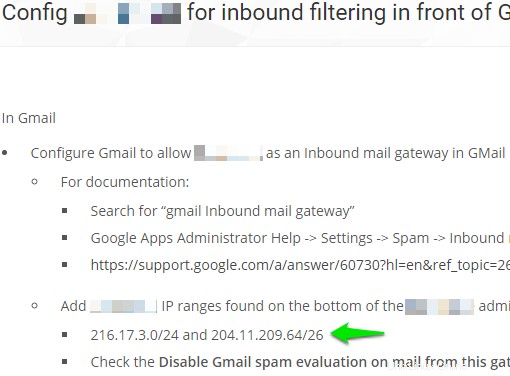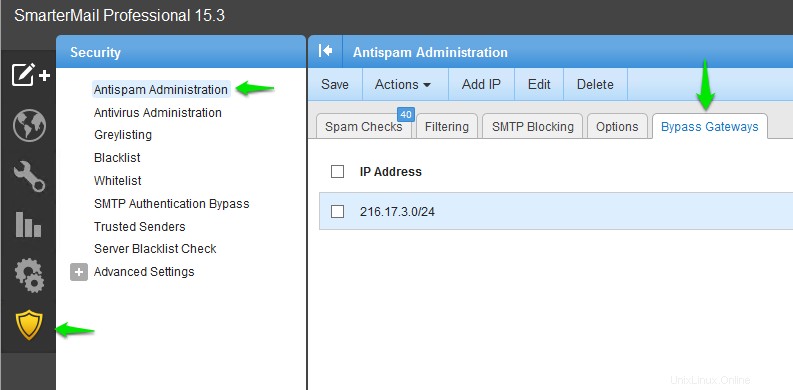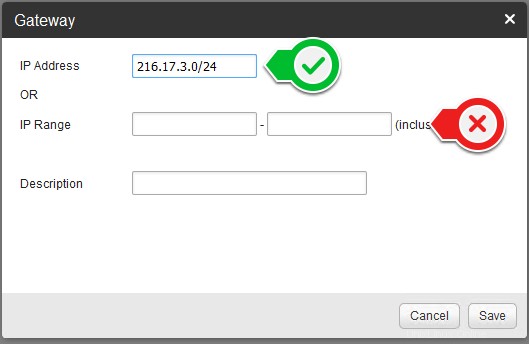Applies to: Windows Hosting Servers - SmarterMail
Managed.com/PowerDNNは現在、
基本的なメールサービスを提供しています スパムとブラックリストのフィルタリングを使用します。ニーズによっては、追加のスパムフィルタリングが必要になる場合があります。 Managed.comは
現在 追加のスパムフィルタリングソリューションを提供しますが、多くのサードパーティの電子メールセキュリティサービスが利用可能です。特定のサービスをお勧めすることはできませんが、オンライン検索で多くのオプションを見つけることができます。これらのサービスは、Managed.com電子メールサーバーに渡される前に、スパムおよびマルウェアを検出するための「ゲートウェイ」として機能します。これらのサービスを使用する場合、電子メールは元の送信者ではなくセキュリティサービスから送信されたように見えます。これにより、厳密なSPFレコードを使用しているドメインのメールバウンスバックが発生します。配信の問題を回避するには、セキュリティサービスの送信IPアドレスを
バイパスゲートウェイに追加する必要があります SmarterMail電子メールサーバー設定のセクション。これにより、メールサーバーはセキュリティサービスのIPアドレスを無視し、発信元の送信者アドレスを確認するようになります。サードパーティの電子メールセキュリティサービスに加入している場合は、次の手順に従う必要があります。
注: 共有ホスティングのお客様は、これらの設定を適用するためにサポートに連絡する必要があります。
- 選択した電子メールセキュリティサービスのゲートウェイIPアドレスを見つける必要があります。これらは通常、サービスプロバイダーのドキュメントセクション(多くの場合Gmailを参照)に一覧表示され、通常はゲートウェイと入力して見つけることができます。 キーワードとして。 特別な指示は無視してください -必要なIPアドレスのみに関心があります。通常はいくつかあります。 IPアドレス。例:
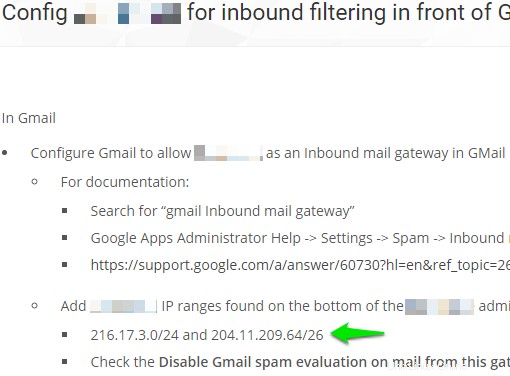
ゲートウェイのIPアドレスが見つからない場合は、次のようになります。サービスプロバイダーに直接連絡してそれらを提供する場合に最適です。
- IPアドレスを取得したら、管理者としてSmarterMailにログインして適用する必要があります。以下の指示に従って続行するか、Managed.comサポートチームにチケットを送信して、これらの設定を適用することができます。
- SmarterMailにログインし、セキュリティに移動します ->スパム対策管理 ->バイパスゲートウェイ (タブ)
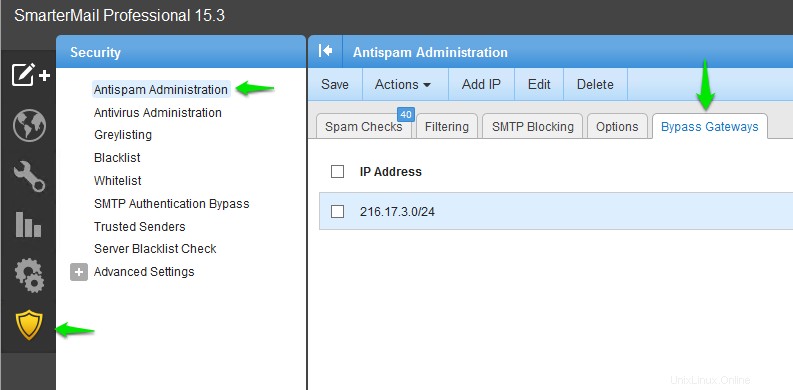
- [IPを追加]をクリックします 。
- IPアドレスを使用して提供されたIPアドレスを追加します 説明とともにフィールド 。与えられたIPアドレスごとにこれを行う必要があります。 IPアドレスがすべてシーケンシャルでない限り、IP範囲フィールドを使用しないでください。
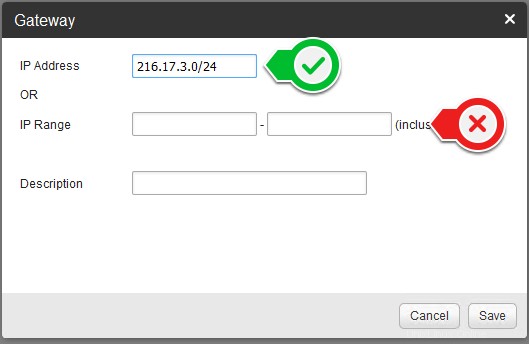
- 提供されたすべてのIPアドレスを追加したら、完了です。メールは、SPFバウンスの問題なしにメールセキュリティソリューションから受信する必要があります。